




Como recuperar senha de acesso ao WordPress
E aí, pequeno gafanhoto. Como vai? Com tantas senhas e acessos para cuidarmos, eventualmente podemos esquecer daquela senha que usamos em um determinado site, não é mesmo? No caso do WordPress, isso não é diferente, e em certos momentos não conseguir o acesso pode te trancar fora do site.
Então, se você precisa recuperar a senha do seu WP por algum motivo, neste artigo mostraremos algumas das principais formas de fazer isso de forma rápida!
Sumário
- Através do WP
- Via Softaculous
- Via banco de dados
- Conclusão
Recuperar o acesso pelo WordPress
O primeiro (e mais comum) jeito de se recuperar o acesso é a través do próprio WP, que permite que você envie uma mensagem de redefinição direto da tela do WP Admin. Essa funcionalidade tem um único requisito: o seu site precisa ser capaz de enviar mensagens por e-mail.
Assim, esse método é mais eficaz se você já tinha em seu site algum plugin que autentique os disparos das mensagens através de SMTP, já que isso deverá tornar o envio da mensagem mais seguro.
Para seguir, você deverá fazer o seguinte:
- Abra a página de acesso do seu WP Admin;
- Na tela de login, encontre a opção Perdeu a senha? (ou Lost your password se estiver em inglês);
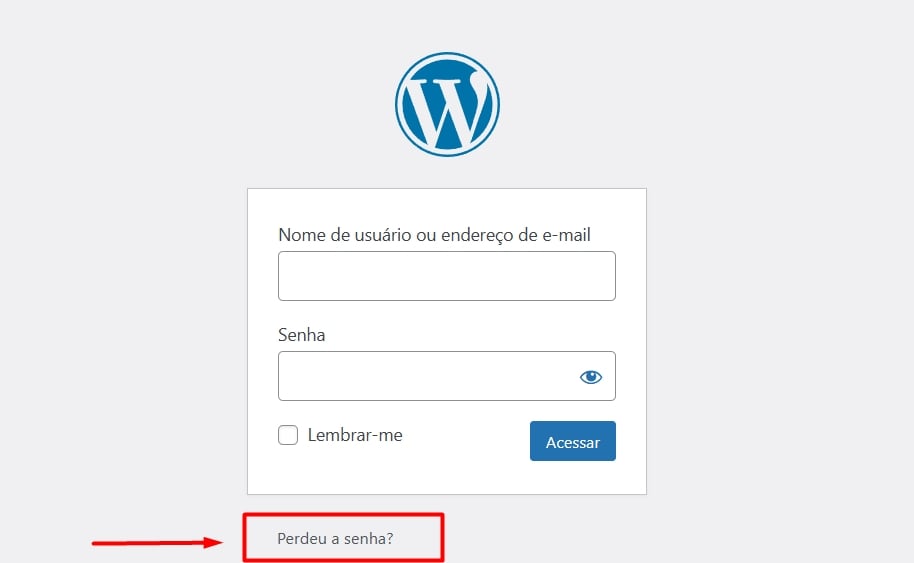
- A seguir, informe o seu usuário de acesso ao WP, ou o respectivo e-mail atrelado a esse usuário;
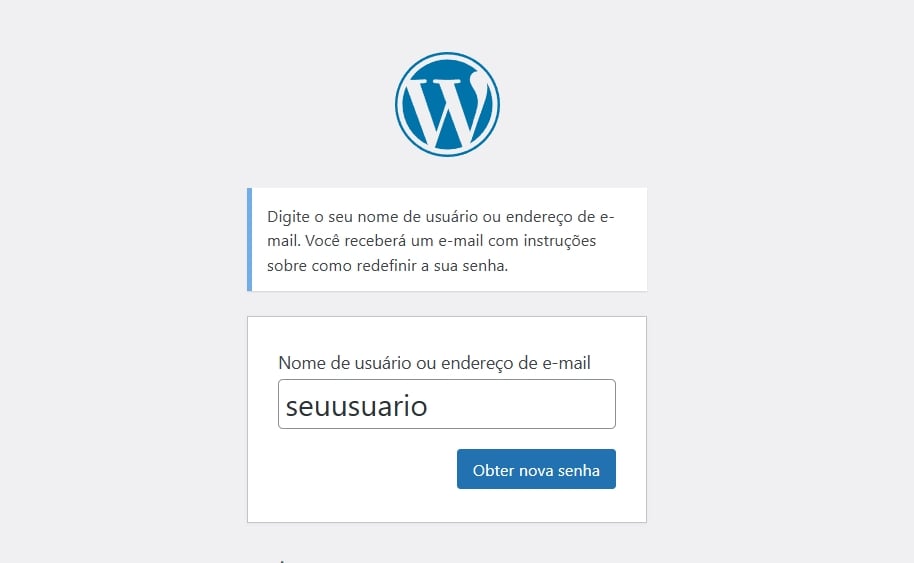
- Siga clicando em Obter nova senha;
- Se seus dados estiverem corretos, você receberá por e-mail. Use o link enviado ao e-mail para poder recuperar o seu acesso.
Redefinir o acesso pelo Softaculous
O procedimento de redefinição através do Softaculous também é bastante simples, e pode ser feito mesmo em sites que não tenham sido instalados originalmente por essa plataforma, o que torna essa forma ainda mais prática. Para isso, faça o seguinte:
- Acesse o seu cPanel;
- No menu à esquerda, acesse o WordPress Manager by Softaculous;
- Veja se a sua instalação está listada na página e, caso não esteja, clique no botão Scan para localizar o seu WP;

- Agora, clique no botão Manage Users, logo ao lado do botão de Login;
- Uma lista de seleções será aberta, e então você poderá escolher qual usuário quer editar;
- Com o usuário escolhido, informe a nova senha que esse usuário terá e clique em Save para concluir. Após o processo, você poderá tentar acessar o site novamente, desse vez com as novas credenciais que configurou.
Abaixo, deixamos um GIF com todo o passo a passo resumido deste processo:
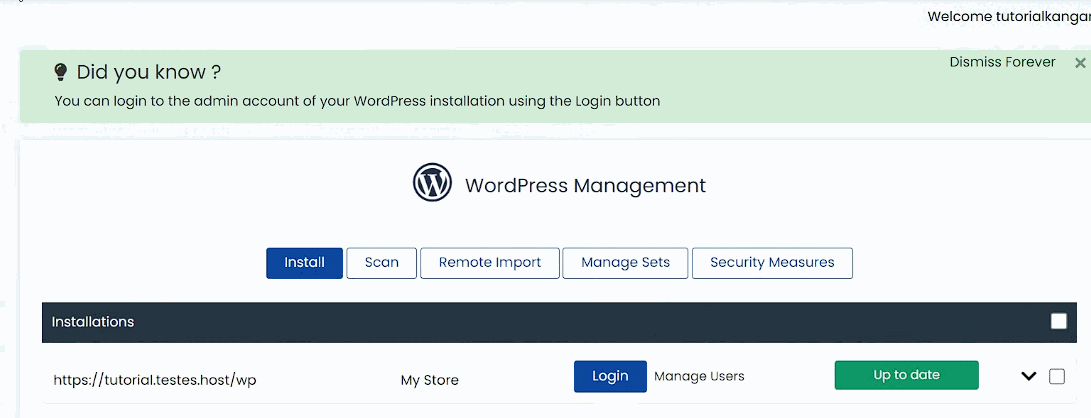
Método via banco de dados (PHPMyAdmin)
A alteração através do banco de dados é possível, e talvez seja o método mais global de se conseguir fazer essa mudança. Afinal, o uso de banco de dados é obrigatório para todos os sites na plataforma WP, por isso pode ser reproduzido para qualquer site.
O método mais fácil e intuitivo de se manipular diretamente o banco de dados é através de ferramentas de interface, como é o caso do PHPMyAdmin. Então, para fazer a redefinição, precisamos fazer o seguinte:
- Acesse o cPanel;
- Dentro do painel, acesse o PHPMyAdmin;
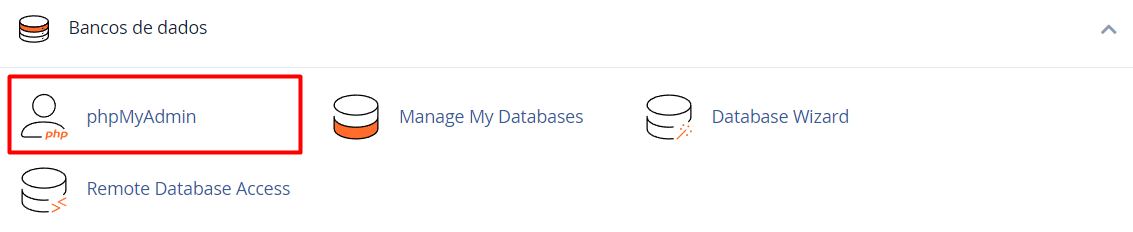
- No painel que se abrirá, clique no nome do seu banco de dados, que estará no menu à esquerda;

- Você verá agora uma lista com várias informações. Estas são as tabelas do seu banco de dados do WP;
- Encontre a tabela que contém o nome _users, independente do prefixo e clique nela;
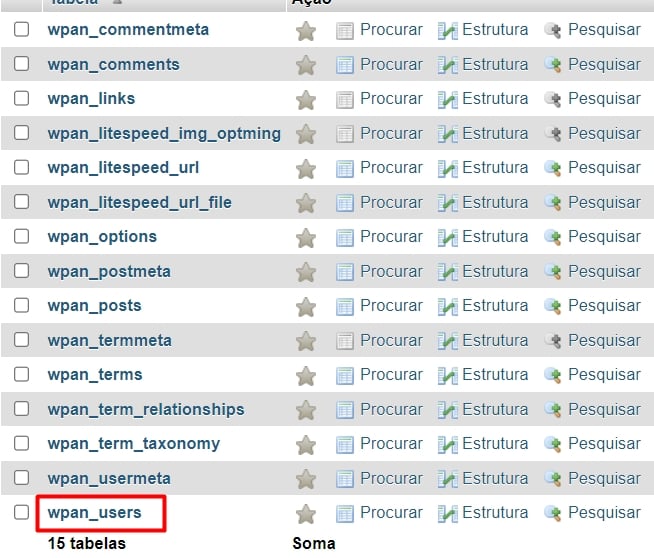
- Uma lista com todos os usuários de seu WP será aberta. Encontre aquele que deseja ajustar e clique no botão Editar correspondente a ele;
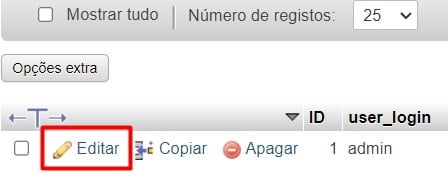
- Agora, será aberta uma página de edição. No campo user_pass, substitua todo o texto pela sua nova senha, e na na caixa de seleção logo ao lado escolha a opção MD5, ficando dessa forma:
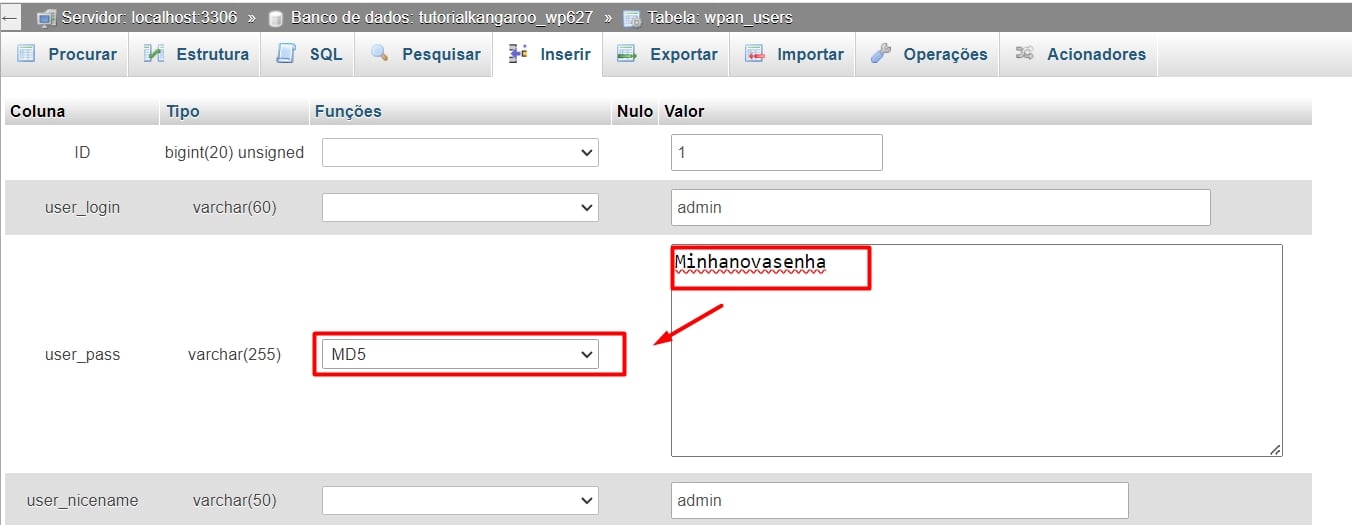
- Com tudo pronto, desça até o fim da página e clique em Continuar para salvar as modificações;
- Feito isso, sua nova senha estará pronta para uso e você já poderá logar normalmente no site.
Conclusão
Conhecer novas ferramentas e métodos de fazer alguma coisa nunca é demais, né? Por isso, as dicas acima podem ser úteis não somente para quem está com um problema agora, como também para o caso de você acabar precisando dessa redefinição no futuro.
Por isso, se você gostou desse artigo, não deixe de continuar o nosso blog para mais dicas e conhecer mais ferramentas. Nos vemos na próxima o/

